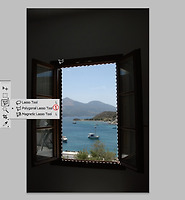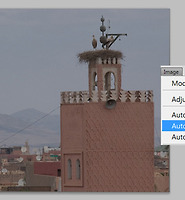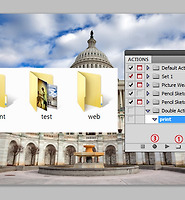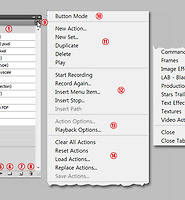1. 명도/대조를 이용한 보정(Brightness/Contrast)

아주간단하고 기본적인 방법입니다. 포토샵에 사진을 열고 메뉴에서 이미지-조정-명도/대조를 선택하고 밝기를 높여줍니다. 밝기를 높여주면 전체적으로 밝아지기때문에 콘트라스트도 높여주면 됩니다. 이 방법은 빠르게 보정할 수 있지만 복잡한 이미지에 대해서는 유연성이 없어서 레벨보정을 이용합니다.

2. 레벨조정

사진이 전체적으로 어둡게 나왔습니다. Ctrl+L키를 누르면 레벨조정창이 나옵니다. 밝게 하기 위해 1의 흰색 슬라이더를 좌측으로 히스토그램이 시작되는 지점까지 이동하면 적정하지만 필요한 경우 두번째 화살표의 위치까지 이동해도 됩니다. 조정중에 처음으로 돌리려면 Alt키를 누르면 2의 버튼이 Reset으로 바뀝니다. 3은 포토샵이 알아서 보정하는 자동조정이고 4를 클릭하면 프리셋이 있습니다.

3. 커브를 이용한 보정

실내에서 사진을 찍으면 위 사진처럼 안은 어둡고 밖은 밝게 나옵니다. 이와같은 사진은 레벨로 조정할 수가 없습니다. Ctrl+M키를 누르면 커브패널이 나오는데 여기서는 레벨의 1차원적인 조정에서 2차원적인 조정이 가능합니다. 대각선의 선을 클릭하여 이동하는데 중간을 기준으로 상단부분은 밝은부분을 보정하고 하단은 어두운 부분을 보정합니다. 회색의 히스토그램을 보면 어두운부분과 밝은 부분의 수치가 높게나옵니다. 커브는 보통 사진의 경우 1을 올리고 2를 내려서 S자 곡선을 만들어 드라마틱한 사진을 만드는데 사용하지만 여기서는 그 반대인 역 S자 곡선을 만들어야하므로 1은 내리고 2는 올려야 밝은 부분은 어둡게, 어두운 부분은 밝아지게 됩니다.

역 S자 곡선을 만드니 실내가 밝아졌습니다.
4. 노출패널을 이용한 보정

메뉴에서 이미지-조정-노출을 선택하면 창이 나옵니다. 1의 슬라이더를 우측으로 이동하거나 2의 흰색 스포이드툴을 선택하고 클릭하면 자동으로 보정됩니다. 원하는 이미지가 나올때까지 여러곳을 클릭하면 됩니다.